Apple WatchでLINEに返信する4つの方法を解説しています。定型文の編集方法もこれを読めばすぐ分かる!返信できない時やメッセージが反映されない時に考えられる原因と対象方法を紹介します!
目次
Apple Watch(アップルウォッチ)でLINE(ライン)に返信する方法
Apple WatchはiPhoneに比べ、画面サイズがかなり小さくなっています。
そのため、LINEを返信するときは、iPhoneのようなキーボードを使うことはありません。
では、どのようにLINEを返信すればいいのか。基本的には以下4つの方法を用いることになります。
では、これからそれぞれの使い方やメリットなどを詳しく見ていきたいと思います。
Apple WatchのLINEを定型文で返信する方法
定型文で返信する、とはLINEに登録してあるフレーズを送信する方法です。
例えば、
- 「こんにちは」
- 「ありがとう」
- 「問題ありません。」
- 「よろしくお願いいたします。」
というフレーズを登録していたとしましょう。
受信したLINEに対して、定型文で返信するを選択すると、登録してある4つのフレーズが表示されます。
「今日の会議12時で大丈夫でしょうか?」
というLINEに対しては、「問題ありません。」を選択するといいのではないでしょうか。
定型文は、iPhoneのLINEアプリの「設定」>「Apple Watch」でカスタマイズできます。
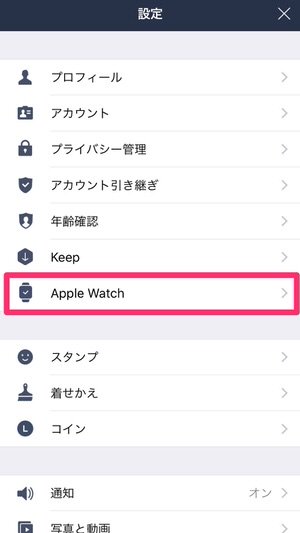
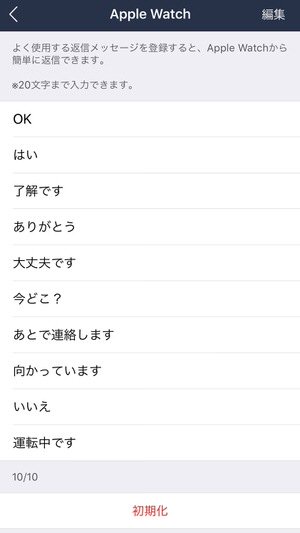
よく使うフレーズなどをここに登録しておけば、ワンタップで返信することができます。
筆者の私もよく使う返信方法で、これからご紹介するどの返信方法よりも
- かんたん
- 便利
- プライバシー的に安心
というメリットがあります。
Apple Watchの音声入力でLINEに返信する方法
Apple Watchの文字入力方法の基本は、音声入力です。
Apple Watchに入力した言葉を話しかけ、それをApple Watchが読み取りテキストに変換してくれます。
音声入力で返信するためには、受信したLINEの返信をタップし、マイクのマークをタップするだけ。
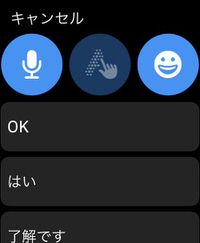
すると、Siriと同じ画面になり、あなたの声を聞き取ります。

一昔前だと、この音声認識のクオリティーが低すぎて全く使い物になりませんでした。
筆者もイライラしながら何度も同じフレーズを話しかけていました。
しかし現在のApple Watchの音声認識の精度は素晴らしく、かなり正確にテキスト化してくれます。
中でも感動を覚えるのは、漢字。
難しい漢字や誤用の多い漢字でなければ、適切な変換を施してくれるので大変読みやすい文章が作成されます。
また、声を聞き取る能力はかなり高く、割と雑音の多いところでも正確に聞き取ってくれることが多いです。
デメリットとしてあげられるのは、プライバシーの問題。
声で入力するということは、返信内容を周りの人に聞かれてしまうということ。
Apple Watchの音声入力でしっかりとした文章を作成しようとすると、ハッキリと大きな声で喋る必要もあるので、重要なLINEの返信には不適切でしょう。
Apple WatchのLINEに音声で返信する方法
音声で返信する、とはボイスメッセージを返信することです。
音声入力による返信ではないので、気をつけてください。
ボイスメッセージはApple Watchに向けて話したことを、そのまま録音・送信する方法です。
音声入力と違い、録音したものを送信するだけなので
- 誤字脱字が入力されるといったトラブルが起きない
- 自分の声を直接届けるため、自分の感情を文字よりも正確に伝えることができる
といったメリットがあります。
ボイスメッセージでメッセージを送る方法は、少しだけ面倒です。
受信したLINEに対して、「返信」をタップしてもボイスメッセージを送信することはできません。
ボイスメッセージを送信するためには、まずApple Watchのホーム画面からLINEを開く必要があります。
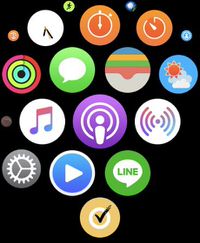
LINEが開いたら、返信したいトークを選択します。
するとこのような画面が開きます。

左から「スタンプ」「ボイスメッセージ」「音声入力」「定型文」となっています。
ボイスメッセージを選択すると、Apple Watchがレコード画面に切り替わり、あなたの声を録音します。

デメリットは、音声入力と同じようにプライバシーの問題があるという点です。
加えてApple WatchはiPhoneに比べてノイズキャンセリング機能が乏しいので、騒音のある場所で利用するとあなたの声を聞き取れない場合や、突然の大きな音で受信した人に不快な思いをさせてしまうことがあります。
音声入力もボイスメッセージも、あまり周りに人がおらず騒音もあまりないところで利用することが望ましいと思われます。
Apple WatchのLINEにスタンプで返信する方法
基本的に顔文字のアイコンをタップするとLINEスタンプの送信画面に遷移します。

LINEアプリを開き、返信したいトークを選択し「返信」をタップするとこのような画面になります。
そして一番左に表示されている顔文字アイコンをタップすると、スタンプを選択する画面に移動します。
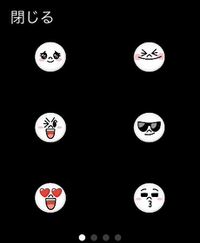
受信したメッセージに対しては、「スタンプ」を選択することでスタンプ選択画面に移行することができます。

ただし筆者は、あまりこの機能を利用しません。
その理由は、入力できるスタンプがかなり限られているからです。
購入したスタンプや、日頃よく使うスタンプを利用することはほとんどできず、決められたスタンプ以外は使用できません。
またスタンプというよりも、どちらかといえば絵文字に近いものが多く、スタンプをよく使う筆者の好みには合いませんでした。
Apple Watchで受信したLINEにスタンプで返信したい場合は、iPhoneをおとなしく開いて返信したほうがいいでしょう。
Apple Watch(アップルウォッチ)でLINE(ライン)に返信できない原因は?
Apple WatchでLINEに返信したいけど返信できない!と困っている方をよく見かけます。ここからは、返信できない原因とその対処方法について紹介していきます。





